ทำงานกับแถวในมุมมองปฏิทิน
มุมมองปฏิทินแสดงกิจกรรมตามกำหนดการและรายละเอียดที่เกี่ยวข้อง คุณสามารถดู สร้าง และลบกิจกรรมของคุณ ในมุมมองแบบวัน สัปดาห์ หรือเดือน เพื่อให้สามารถมองเห็นมุมมองปฏิทินใหม่ได้ ต้องมีการเพิ่มตัวควบคุม ปฏิทิน ลงในมุมมองตารางโดยผู้กำหนดค่าระบบหรือผู้ดูแลระบบ สำหรับข้อมูลเพิ่มเติม ให้ดูที่ เพิ่มตัวควบคุมปฏิทินไปยังตาราง ตัวควบคุม ปฏิทิน สามารถเพิ่มลงในตารางใดก็ได้
ตามค่าเริ่มต้น แถวจะแสดงในกริดแบบอ่านอย่างเดียว
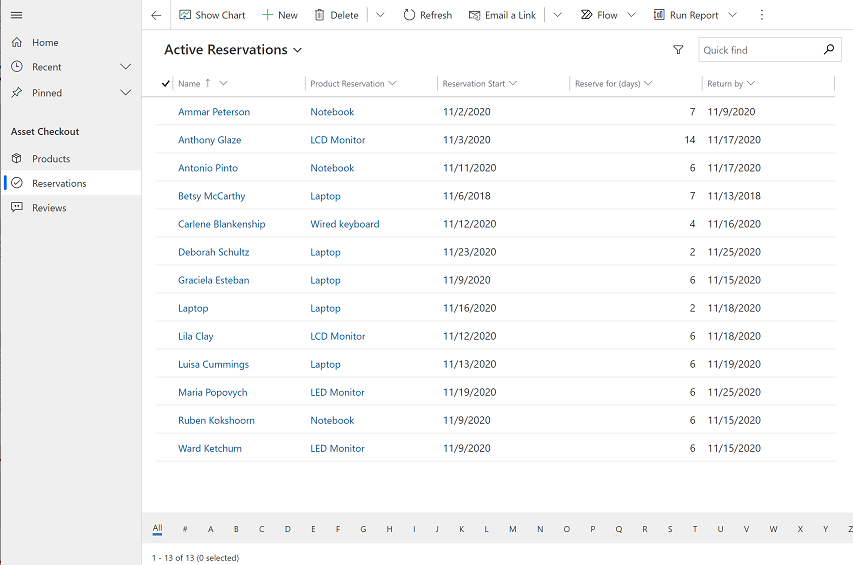
เมื่อมีการเพิ่มตัวควบคุม ปฏิทิน ลงในตาราง มุมมองเริ่มต้นจะเปลี่ยนเป็นมุมมองปฏิทิน แถวที่เกี่ยวข้องกับตารางจะแสดงในปฏิทินแบบโต้ตอบ
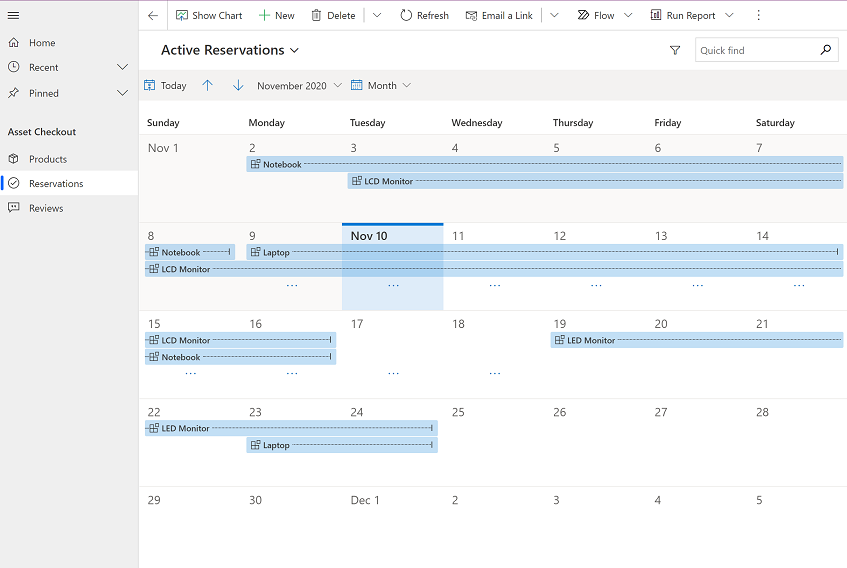
หมายเหตุ
ตัวควบคุม ปฏิทิน ไม่รองรับใน Mobile Offline สำหรับข้อมูลเพิ่มเติมเกี่ยวกับ Mobile Offline ดูที่ ทำงานแบบออฟไลน์บนอุปกรณ์มือถือของคุณ
สลับระหว่างมุมมองปฏิทินและมุมมองกริด
เมื่อเปิดมุมมองปฏิทิน มุมมองนี้จะเป็นมุมมองเริ่มต้นสำหรับตาราง อย่างไรก็ตาม คุณยังสามารถสลับระหว่างมุมมองกริดหรือมุมมองปฏิทินได้
หากต้องการสลับระหว่างมุมมอง ในบานหน้าต่างนำทางด้านซ้าย เลือกตารางที่มีมุมมองปฏิทินที่เปิด
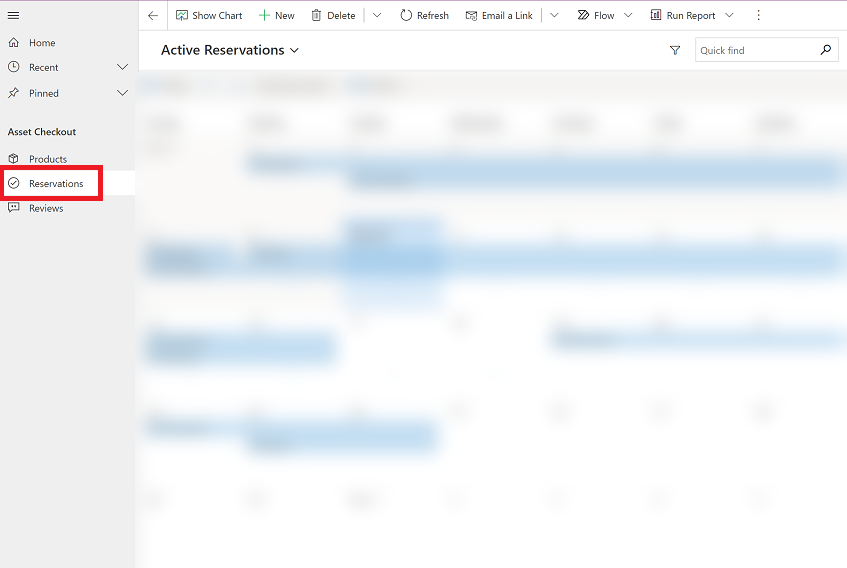
บนแถบคำสั่ง เลือกไอคอน คำสั่งเพิ่มเติม จากนั้นเลือก แสดงเป็น และเลือก ปฏิทิน หรือ กริดแบบอ่านอย่างเดียว อย่างใดอย่างหนึ่ง
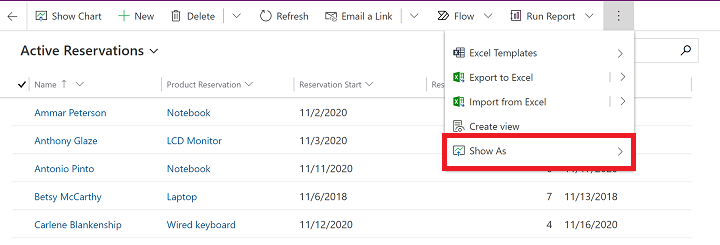
เมื่อคุณเลือกมุมมอง ปฏิทิน กิจกรรมจะแสดงในมุมมองปฏิทิน
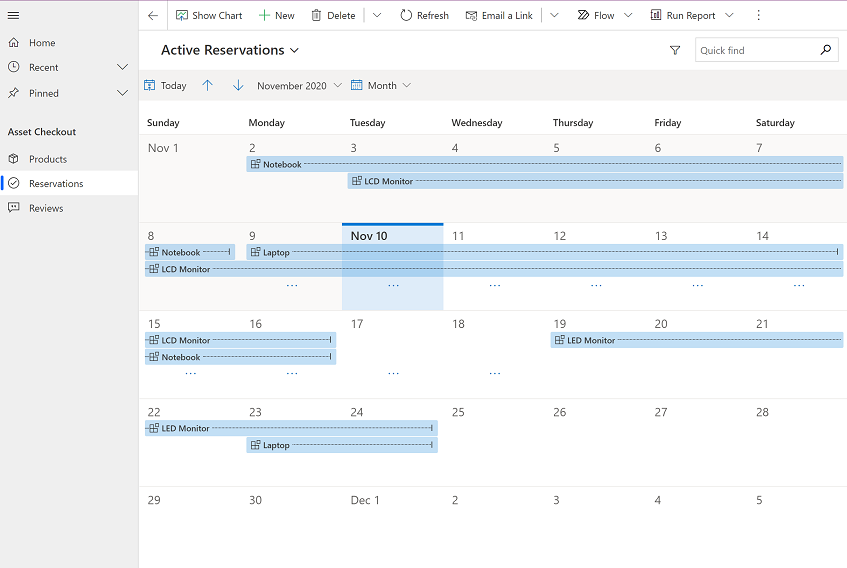
ดูปฏิทินตามวัน สัปดาห์ หรือเดือน
คุณสามารถเลือกจากมุมมองปฏิทินเหล่านี้:
- วัน: ดูวันปัจจุบัน
- สัปดาห์: ดูสัปดาห์ตั้งแต่วันอาทิตย์ถึงวันเสาร์ โดยค่าเริ่มต้น คุณสามารถเปลี่ยนวันแรกของสัปดาห์ในการตั้งค่าระบบ
หากต้องการดูหมายเลขสัปดาห์ ขอให้ผู้ดูแลระบบของคุณเปิดใช้งานการแสดงหมายเลขสัปดาห์ในมุมมองปฏิทินสำหรับสภาพแวดล้อมของคุณ ทำตามขั้นตอนใน ปรับแต่งตัวเลือกภูมิภาค และเลือก แสดงหมายเลขสัปดาห์ในมุมมองปฏิทิน - เดือน: ดูทั้งเดือน
ในการเปลี่ยนรูปแบบปฏิทิน บนปฏิทิน ให้เลือกเมนูแบบหล่นลง และจากนั้น เลือก วัน สัปดาห์ หรือ เดือน
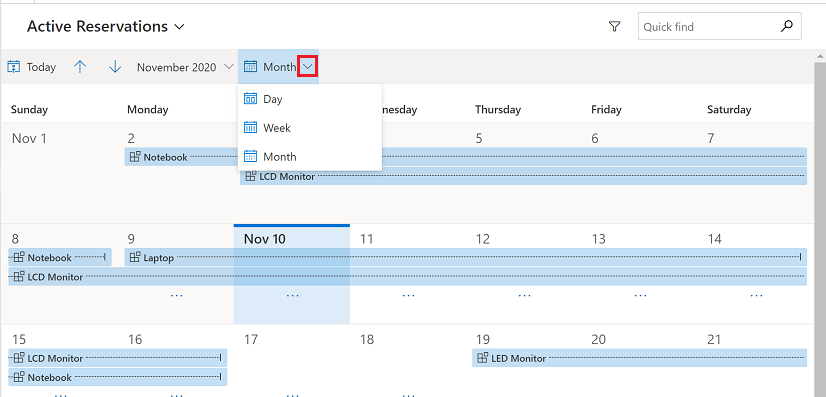
หากคุณต้องการตั้งค่ามุมมองปฏิทินเป็นมุมมองเริ่มต้น ให้ใช้การตั้งค่าส่วนบุคคล สำหรับข้อมูลเพิ่มเติม โปรดดู ตั้งค่าตัวเลือกส่วนบุคคล
ดูรายละเอียดของรายการปฏิทิน และทำการดำเนินการ
คุณสามารถดูสรุปของแถวได้โดยการเลือกในปฏิทิน หน้าต่างป๊อปอัปจะเปิดขึ้นและแสดงข้อมูลสรุป
หากต้องการดูรายละเอียดทั้งหมดเกี่ยวกับแถว ให้เลือก รายละเอียดเพิ่มเติม ในหน้าต่างป๊อปอัป
ในการลบแถว ให้เลือก ลบ ในหน้าต่างป๊อปอัป
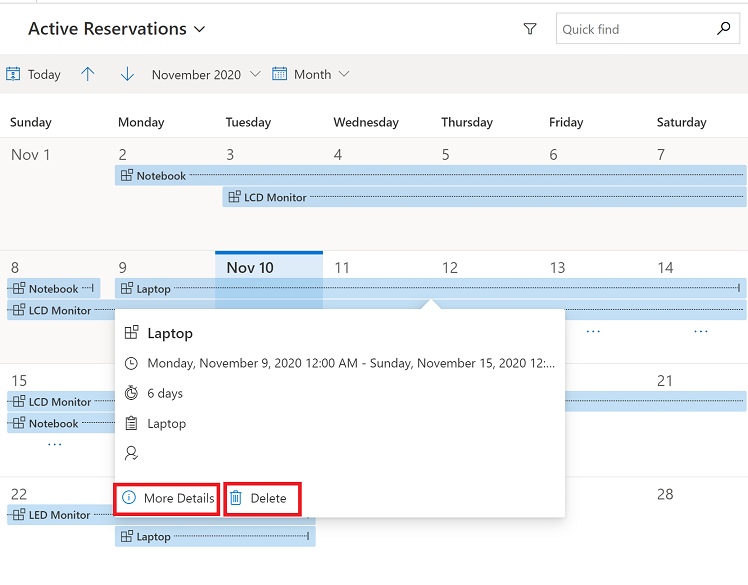
หมายเหตุ
มุมมองนี้ไม่สามารถกำหนดได้ หากคุณต้องการปรับแต่งมุมมองนี้ เพิ่มข้อเสนอแนะของคุณ ที่นี่
สร้างแถวใหม่จากปฏิทิน
มุมมองปฏิทินช่วยให้คุณสามารถสร้างแถวใหม่ได้อย่างง่ายดาย
ขึ้นอยู่กับมุมมองปฏิทินของคุณ สร้างแถวใหม่:
- ในมุมมอง เดือน คลิกสองครั้งที่ไทล์วันที่ที่ซึ่งคุณต้องการสร้างแถวใหม่
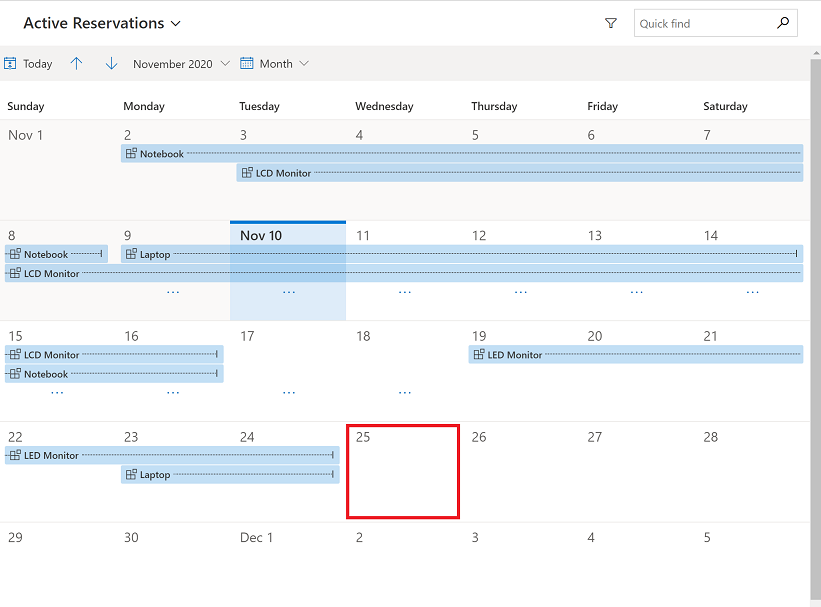
- ในมุมมอง วัน หรือ สัปดาห์ เลือกวันที่และเวลาที่คุณต้องการสร้างแถว
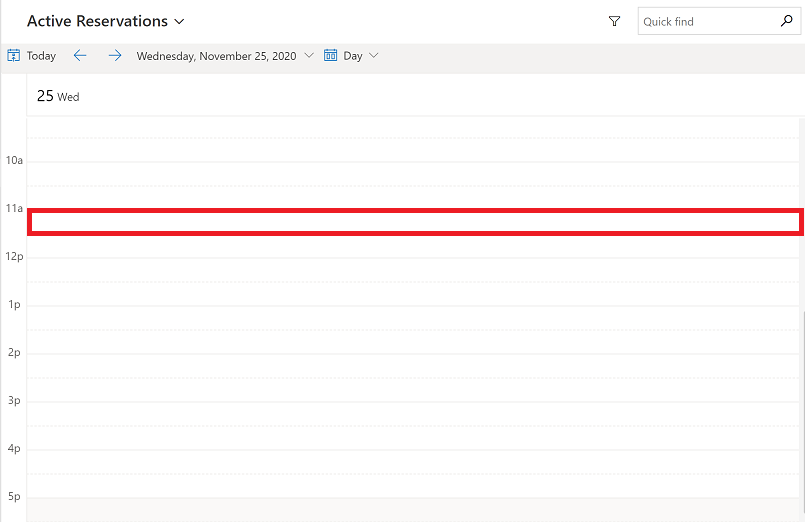
- นอกจากนี้ คุณยังสามารถสร้างแถวใหม่ได้โดยเลือกและลากข้ามช่วงเวลาในมุมมอง วัน หรือ สัปดาห์
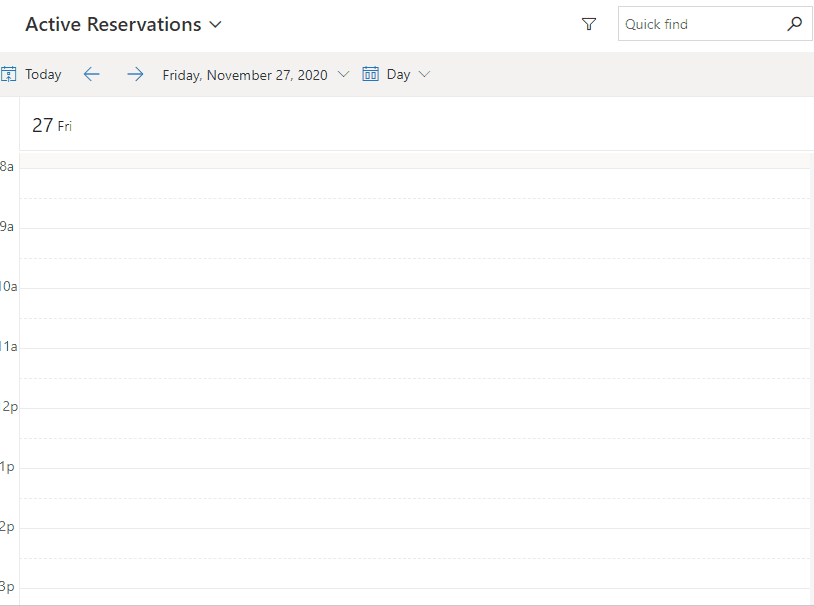
แบบฟอร์มใหม่จะเปิดขึ้น ในตัวอย่างนี้ ฟอร์ม การจองใหม่ ถูกเปิด ป้อนรายละเอียด และจากนั้น เลือก บันทึก หรือ บันทึกและปิด
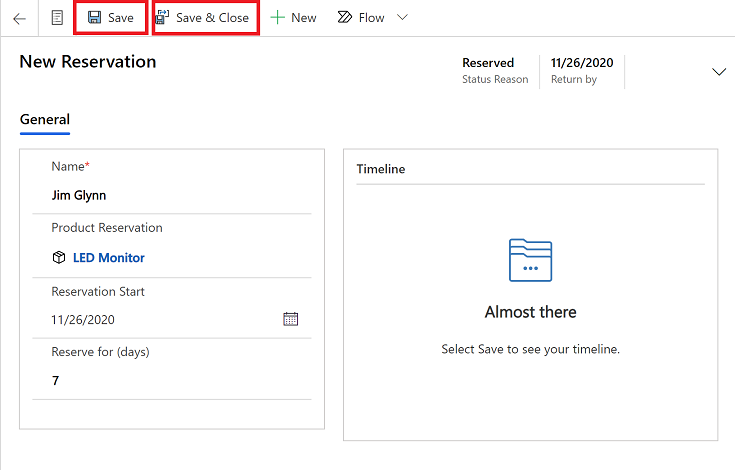
หมายเหตุ
- ถ้าฟอร์มของคุณมีคอลัมน์เวลาเริ่มต้นและเวลาสิ้นสุด จะมีการกรอกข้อมูลโดยอัตโนมัติตามไทล์วันที่หรือช่วงเวลาที่เลือก โดยค่าเริ่มต้น ระยะเวลาจะถูกตั้งค่าเป็น 30 นาที
- เมื่อคุณเพิ่มตัวควบคุมปฏิทินใหม่บนตารางอื่นที่ไม่ใช่กิจกรรม แถวของตารางที่เกี่ยวข้องจะถูกสร้างขึ้น เมื่อคุณสร้างแถวจากปฏิทิน
ค้นหาตามแถว
คุณสามารถใช้กล่องค้นหาเพื่อค้นหาข้อมูลในมุมมองที่คุณอยู่ ตัวอย่างเช่น เมื่อคุณป้อนคำสำคัญ แล็ปท็อป จะรีเฟรชมุมมองปฏิทินเพื่อแสดงเฉพาะแถวที่ชื่อเรื่องขึ้นต้นด้วย แล็ปท็อป สำหรับข้อมูลเพิ่มเติม ดูที่ สำรวจข้อมูลในมุมมองบนหน้ากริด
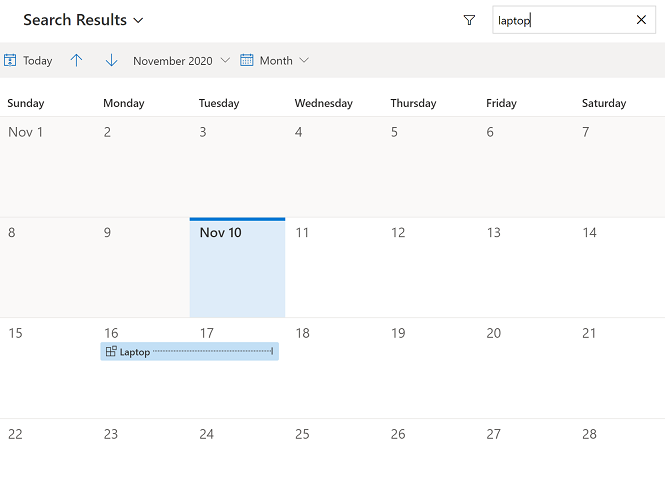
ดูเพิ่มเติม
หมายเหตุ
บอกให้เราทราบเกี่ยวกับภาษาที่คุณต้องการในคู่มือ ทำแบบสำรวจสั้นๆ (โปรดทราบว่าแบบสำรวจนี้เป็นภาษาอังกฤษ)
แบบสำรวจนี้ใช้เวลาทำประมาณเจ็ดนาที ไม่มีการเก็บข้อมูลส่วนบุคคล (คำชี้แจงสิทธิ์ส่วนบุคคล)